- A+
所属分类:solidworks
有时需要利用已有零件的边线作为草图,绘制新的实体,此时就需要用到转化实体引用和等距实体功能。
1、绘制草图
新建零件,在上视基准面上绘制一个槽,

拉升凸台,高度为60mm,如图所示
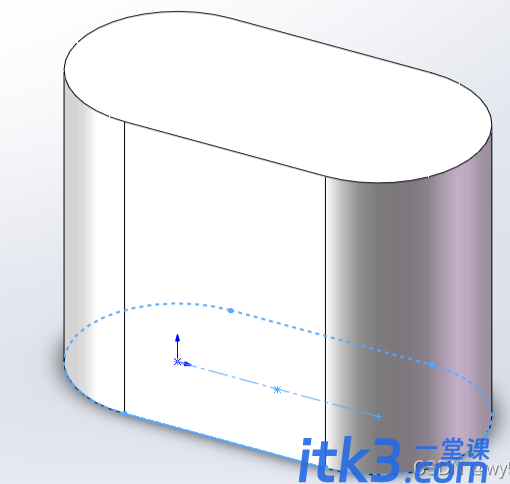
2、选中凸台底面,使用抽壳工具,
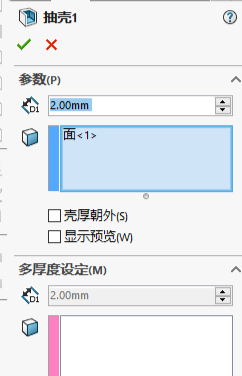
效果如图所示:
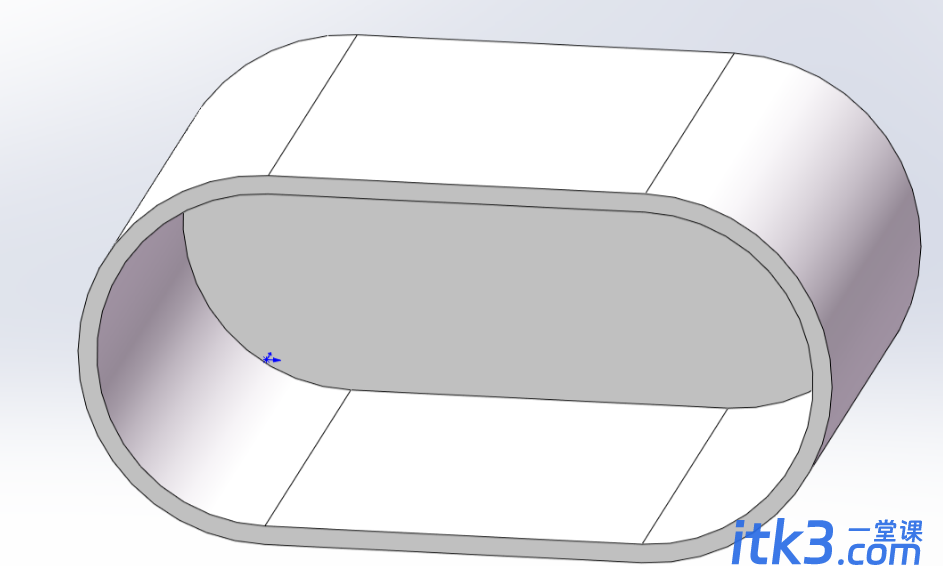
3、转换引用
选中凸台的底面,并绘制草图,

然后点击转化实体应用按钮

选中外壳的内侧的边线,
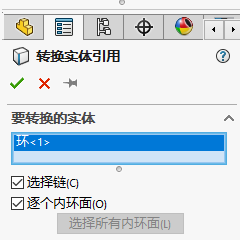
外壳内侧边线变成 黑色,表示已经转化为实体

这一步也可以先选中边线,然后点击转化为实体。
4、选中黑色边线
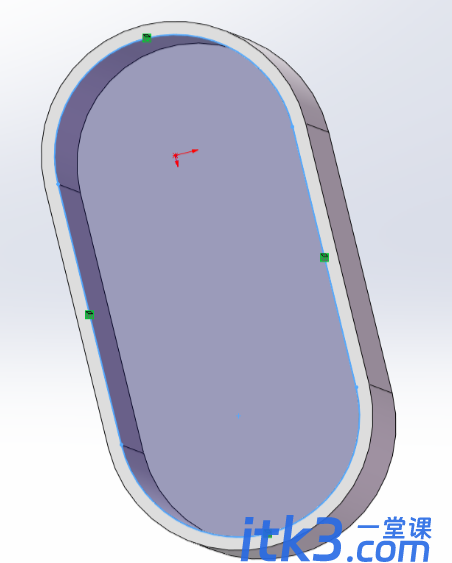
然后点击等距实体
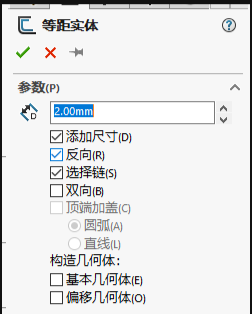
效果如图所示
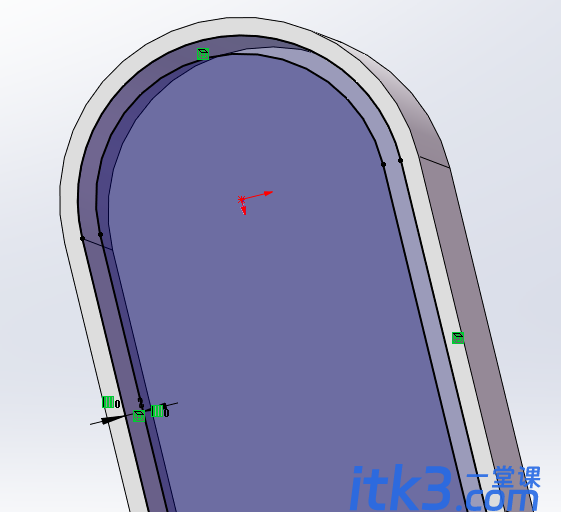
形成了两个等距的边线,可作为实体引用
5、在上一步的基础上,拉升凸台
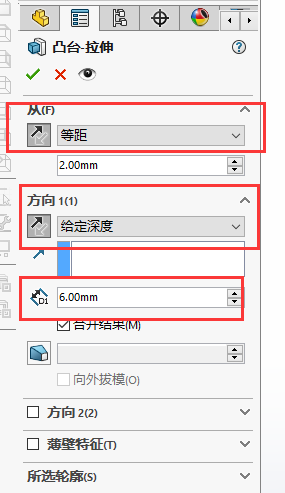 最终的效果如图所示,形成了一个环绕外壳内部的实体,便于后期安装底板。
最终的效果如图所示,形成了一个环绕外壳内部的实体,便于后期安装底板。





